粒子追跡を使用して流れを可視化する
平面は、モデルを通る 2 次元のスライスを表示する場合に適していますが、多くの場合、最良の情報は 3 次元から得られます。この手順では、流れのより詳細なビューを表示するために粒子追跡を作成します。
次の手順は、結果平面を削除すると簡単です。[平面]状況依存パネルで[削除]をクリックします。

[結果]タブで[粒子追跡]をクリックします。
![[粒子追跡]アイコン](../images/traces-button.png)
モデル内のほとんどすべてのサーフェス上に粒子追跡を作成することができますが、多くの場合、流入口が最も便利な場所です。粒子追跡を作成するために、次の手順を実行します。
- [シードの種類]を Circular に設定します。
- [シード パターン]を Grid に設定します。
- 追加をクリックします。

粒子追跡シード グリッドを作成するために、次の手順を実行します。
- 流入口の中心をクリックします。
- 流入口の外側のエッジにグリッドをドラッグします。
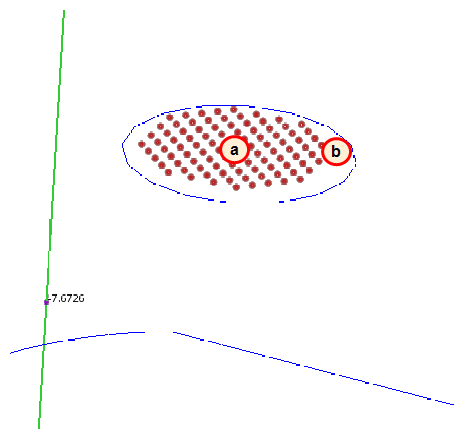
次のように表示されます。
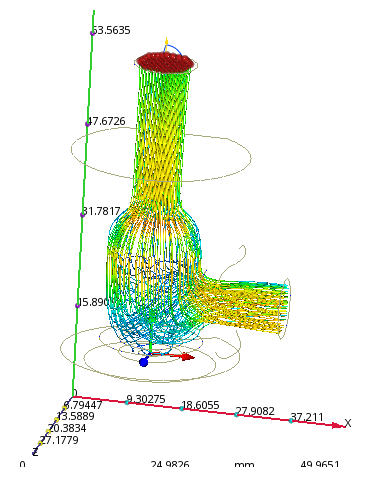 注: これは特異なビューですが、粒子追跡が固体部品とどのように相互作用するかがよくわかります。
注: これは特異なビューですが、粒子追跡が固体部品とどのように相互作用するかがよくわかります。パイプとポペットを透過的に表示するために、次の手順を実行します。
デザイン スタディ バーの[部品]ブランチ([結果]の下)を展開します。
[炭素鋼]を右クリックします。
[半透明表示]をクリックします。
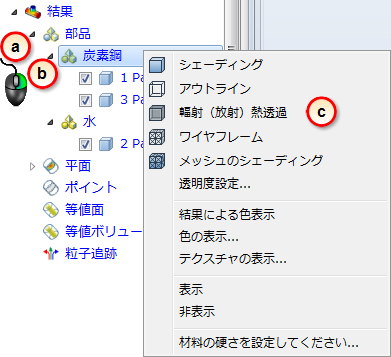
[炭素鋼]をもう一度右クリックし、[色の表示]を選択します。
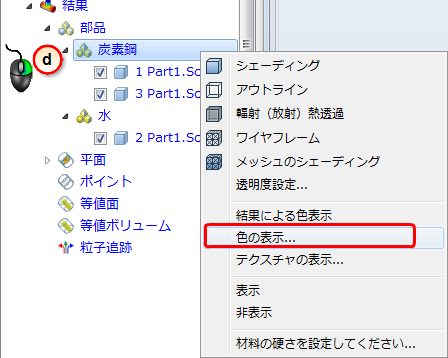
[色]ダイアログ ボックスで次の色を選択し、[OK]をクリックします。
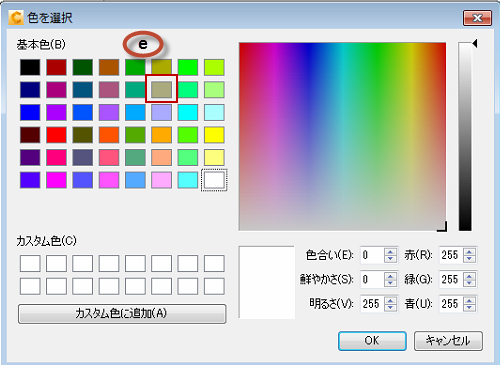
粒子追跡を見やすくするために、[炭素鋼]をもう一度右クリックして、[透明度設定]をクリックします。スライダを 80 % にドラッグします。
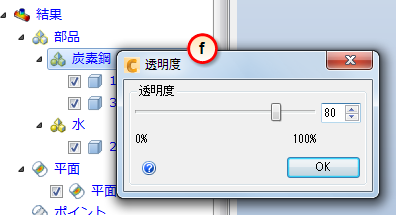
次のように表示されます。
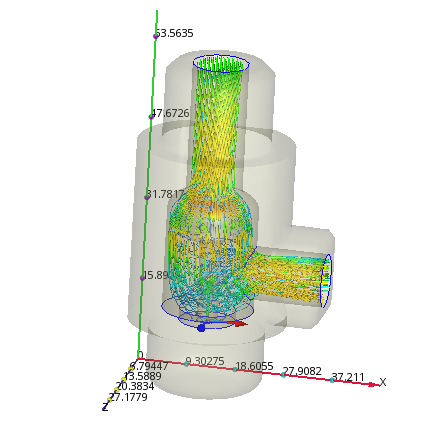
これで、適切に表示されます。上記の手順により、流れがバルブを通ってどのように移動するかが理解しやすくなります。流速によって粒子追跡が色分けされるため、水が流出口パイプに入ったときにどのように流れが加速するかもわかります。
まとめ
わずか数分で、3D バルブ モデルの完全な CFD シミュレーションを実行しました。 特異ですが役立つビューを作成しました。水がパイプ内とポペットの周囲をどのように流れるかを示すベクトルを使用し、流れに生じる圧力損失の程度を示す静圧を表示し、流れの 3 次元ビューを作成する粒子追跡を使用しました。
次の手順
クイック スタートのホーム ページに戻るには、ここをクリックしてください。
Autodesk® CFD を使用する上で役立つその他のリソースについては、ここクリックしてください。
他の Autodesk® CFD ユーザやディスカッション グループのエキスパートと交流するには、ここをクリックしてください。